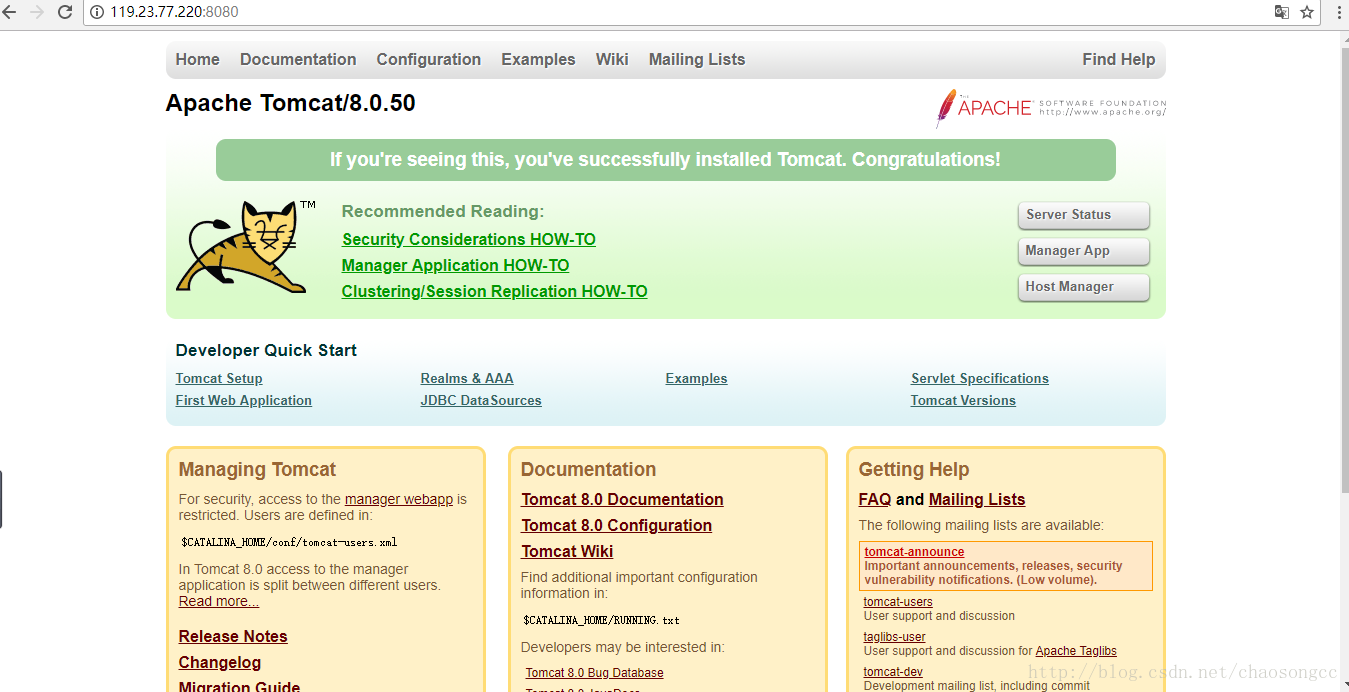1.前期准备
1.1所需软件
登录远程服务器工具:Xshell(http://static.veegn.me/tools/Xshell5.exe)
文件传输工具:Xftp(http://static.veegn.me/tools/Xftp5.exe)
1.2 关闭服务器防火墙
运行命令关闭防火墙
systemctl stop firewalld.service运行命令关闭防火墙开机自启动
systemctl disable firewalld.service2. 编译安装 jdk
2.1 新建一个目录
mkdir /usr/java2.2 进入安装包管理目录
cd /usr/local/src2.3 在线下载安装包
wget http://mirrors.linuxeye.com/jdk/jdk-8u141-linux-x64.tar.gz说明:源代码版本会不断升级。您可以在 http://mirrors.linuxeye.com/jdk/目录下获取合适的安装包地址。
2.4 解压 jdk-8u141-linux-x64.tar.gz 到 /usr/java
tar xzf jdk-8u141-linux-x64.tar.gz -C /usr/java2.5 设置环境变量
vi /etc/profile按 i 进入编辑模式
在 /etc/profile 文件中添加以下信息:
#set java environment
export JAVA_HOME=/usr/java/jdk1.8.0_141
export CLASSPATH=$JAVA_HOME/lib/tools.jar:$JAVA_HOME/lib/dt.jar:$JAVA_HOME/lib
export PATH=$JAVA_HOME/bin:$PATH按 esc 退出编辑模式,:wq 保存并关闭文件

2.6 加载环境变量
source /etc/profile2.7 检查jdk是否安装成功。当出现版本信息时,说明安装成功。
java -version3.编译安装 tomcat
3.1 在线下载安装包
cd /usr/local/src
wget https://mirrors.aliyun.com/apache/tomcat/tomcat-8/v8.0.50/bin/apache-tomcat-8.0.50.tar.gz说明:源代码版本会不断升级。您可以在https://mirrors.aliyun.com/apache/tomcat/tomcat-8/ 目录下获取合适的安装包地址。
3.2 解压缩并重命名至/usr/local/tomcat
tar xzf apache-tomcat-8.0.50.tar.gz
mv apache-tomcat-8.0.50 /usr/local/tomcat/3.3 启动 tomcat
cd /usr/local/tomcat/bin
./startup.sh3.4 检查是否成功 (ip:8080)